Blackberry dispone de una línea de teléfonos inteligentes y tablets usadas por mucha gente por todo el mundo. Sin embargo, parece que Samsung está tomando la delantera a medida que más y más personas eligen esta marca para sus teléfonos móviles. El último de su serie Samsung S, el S5, es uno de los esmarfones más populares. Si te cambiaste de Blackberry a Samsung S5, una de tus preocupaciones será sin duda pasar los contactos de un Blackberry a un Galaxy S5.

Guardar manualmente tus contactos puede ser largo y tedioso, especialmente si tienes cientos de ellos. No tendrás que sufrir esta inconveniencia ya que existen formas de transferir automáticamente tus contactos sin necesidad de tener que hacerlo uno por uno. En este artículo, compartiremos tres métodos para hacerlo. Dale un vistazo y verás cual es el mejor para ti.
Cómo pasar contactos desde Blackberry a Samsung S5
Métod 1: Usar Transferencia de Teléfono
Nuestro primer método requiere el uso de Transferencia de Teléfono, que podrás descargar más abajo. Es fácil de usar y perfecto para todo tipo de usuarios. Te permite pasar contacto de Blackberry a Samsung Galaxy S5 con sólo unos pocos clics.
No funciona sólo con Blackberry y Samsung, sino igualmente con otros teléfonos, incluidos Apple, LG, Sony Ericsson y más. Una vez que tengas la aplicación instalada en tu PC, ejecútala y pulsa el botón de “Inicio” situado bajo “Transferencia teléfono a teléfono”. Conecta tus teléfonos Blackberry y Samsung a tu ordenador usando sus cables USB. Serán detectados al poco y aparecerán en la ventana.
Asegúrate de que Blackberry esté en el panel izquierdo ya que se trata de la fuente y el Samsung en el derecho al ser el destino. Si no es así, pulsa el botón “Voltear” para cambiarlos de sitio. Marca la casilla situada junto a “Contactos” y pulsa “Iniciar copia”. Así de simple es pasar contactos Blackberry a Samsung S5 usando este método.
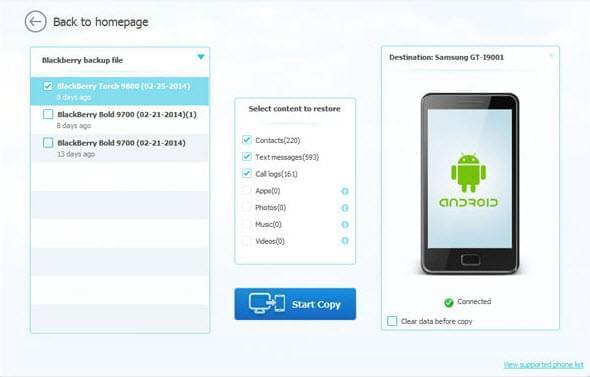
Métod 2: Usar Gmail, Blackberry Desktop Software y Microsoft Outlook 2010 para tranferir contactos
Esta siguiente opción es gratis, pero puede resultar algo complicada ya que requiere el uso de varias aplicaciones. Necesitarás tener el Blackberry Desktop Software y el Microsoft Outlook 2010 instalados en tu ordenador. Además, tendrás que acceder a Gmail en tu teléfono Samsung a fin de poder guardar los contactos en tu nuevo dispositivo. Más aún, el procedimiento consta de varios pasos, lo que puede resultar intimidante para algunos usuarios.
He aquí los pasos de cómo pasar contactos de Blackberry a Samsung S5 usando esta opción:
- Ejecuta el Blackberry Desktop Software en tu ordenador y conecta tu teléfono Blackberry.
- Pulsa “Cancelar” cuando recibas el mensaje que dice que has conectado un nuevo dispositivo. Selecciona “Organizador” y pulsa “Contactos”.
- Ve a “Preferencias de Cuenta”, elige “Microsoft Outlook” junto a “Cuenta de contactos”, y elige “Sincronización en un solo sentido” y pulsa “OK”. Pulsa “Sincronizar organizador” y pulsa “Sincronizar”.
- Una vez se haya Pulsa “Exportar a un archivo” después “Siguiente”. Elige “Valores separados por comas (Windows)” y después “Siguiente”. el proceso, ejecuta Outlook y pulsa “Archivo”, selecciona “Abrir” y elige “Importar”.
- Pulsa “Exportar a un archivo” después “Siguiente”. Elige “Valores separados por comas (Windows)” y después “Siguiente”.
- Pulsa “Contactos” y “Siguiente” otra vez. Guarda el archivo con el nombre y destino que prefieras, selecciona “Siguiente” y pulsa “Finalizar”.
- Una vez que la exportación se haya completado, ve a google.com/contacts y abre sesión con cuenta de Gmail. Selecciona “Más”, elige “Importar”, encuentra el archivo con los contactos que guardaste y pulsa “Importar”.
- Una vez concluido el proceso, accede a “Preferencias” seguido de “Cuentas” en tu Samsung S5. Pulsa “Google” y selecciona la cuenta de Gmail usada para importar los contactos desde tu PC. Marca la casilla de “Sincronizar contactos” y selecciona “Sincronizar ahora”.
Método 3: Tranferencia a través de Blackberry Desktop Sofware y Samsung Kies
Pasando a nuestra última alternativa, también es gratuita y requiere del uso de dos aplicaciones. Estas aplicaciones son el Blackberry Desktop Software y Samsung Kies. Usarás el Software para hacer una copia de respaldo de tu información desde tu dispositivo Blackberry. Para hacer esto, ejecuta la mencionada aplicación, conecta tu teléfono Blackberry a tu ordenador y pulsa “Hacer copia ahora”. Una vez se haya completado la copia de respaldo, ejecuta el Samsung Kies, conecta tu teléfono Samsung a tu PC, pulsa “Información básica”, elige “Seleccionar un dispositivo” y pulsa “Blackberry” y a continuación contactos u otros datos que quieras transferir.
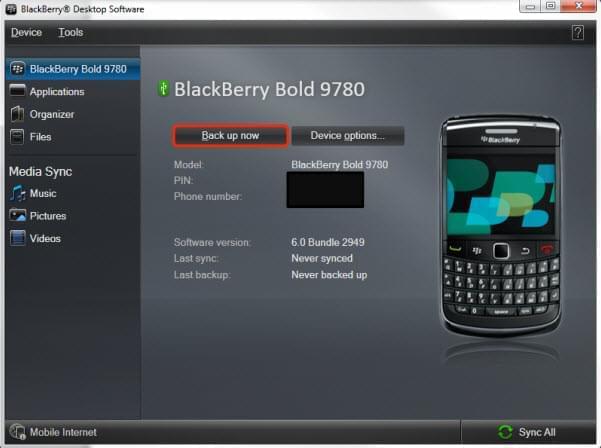
Conclusión
El segundo método no te costará un centavo, pero tendrás que usar varias aplicaciones y los pasos pueden resultar complicados. El tercer tipo de transferencia de Blackberry a Samsung es también una opción gratuita, pero sigue requiriendo el uso de dos programas diferentes. Usar Transferencia de Teléfono puede que cueste un pequeño precio, pero es lo más práctico de usar. Es amigable con el usuario y la única aplicación que necesitarás. Más aún, es compatible con diferentes dispositivos y permite la transferencia de otros datos a parte de tus contactos.


Dejar un comentario